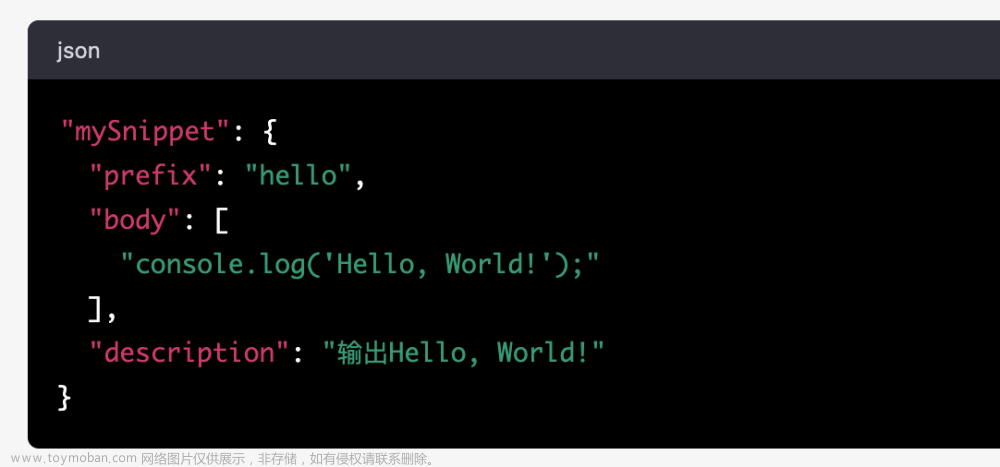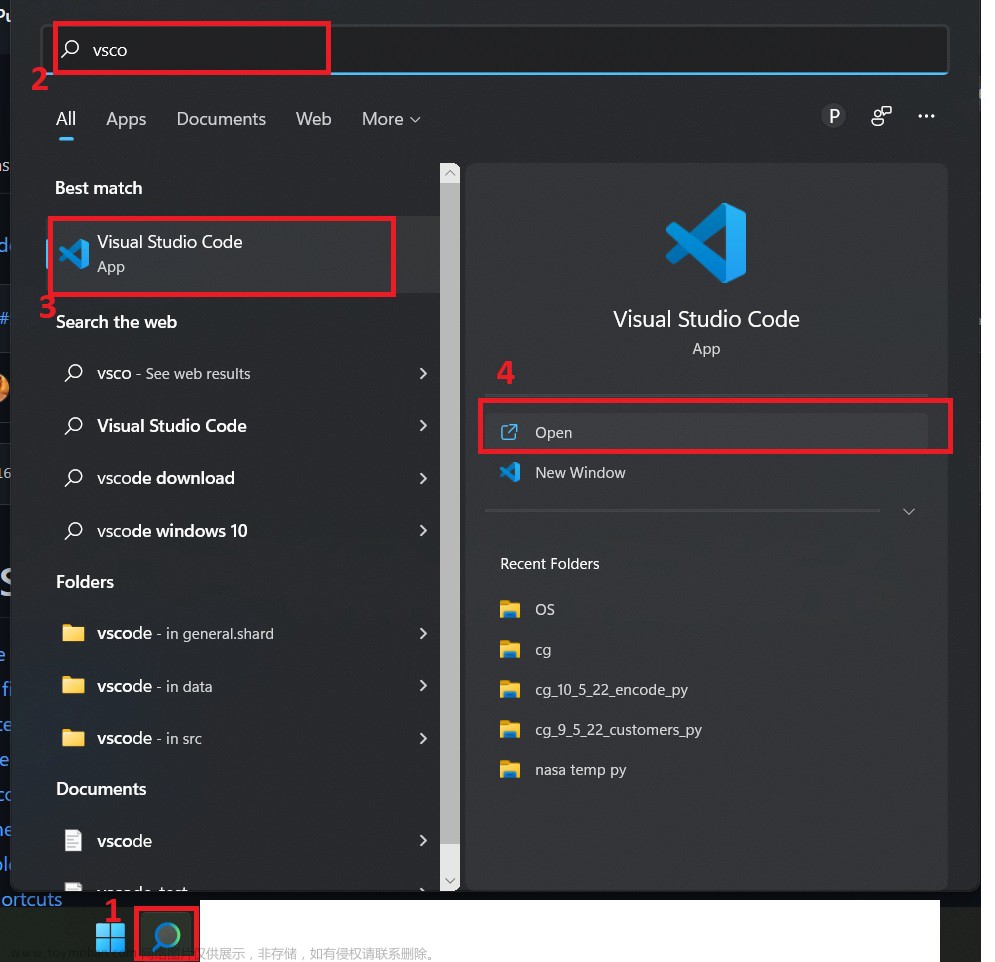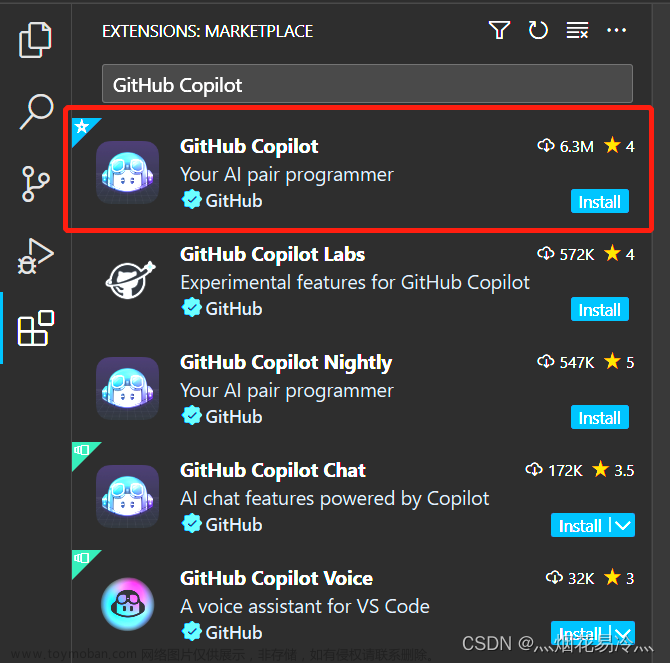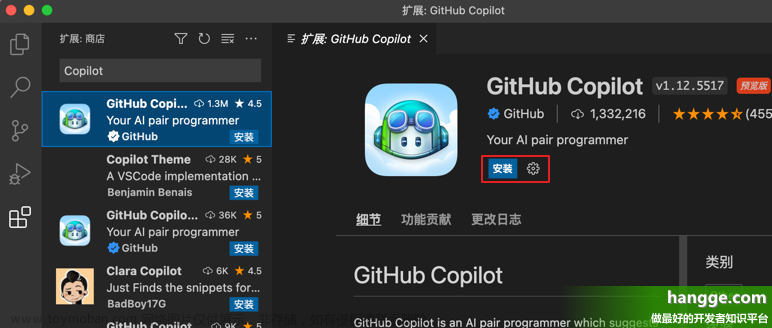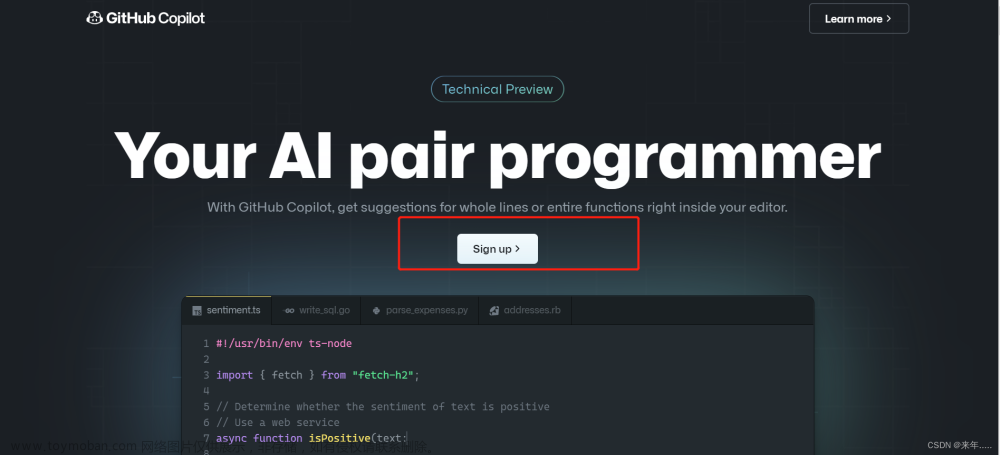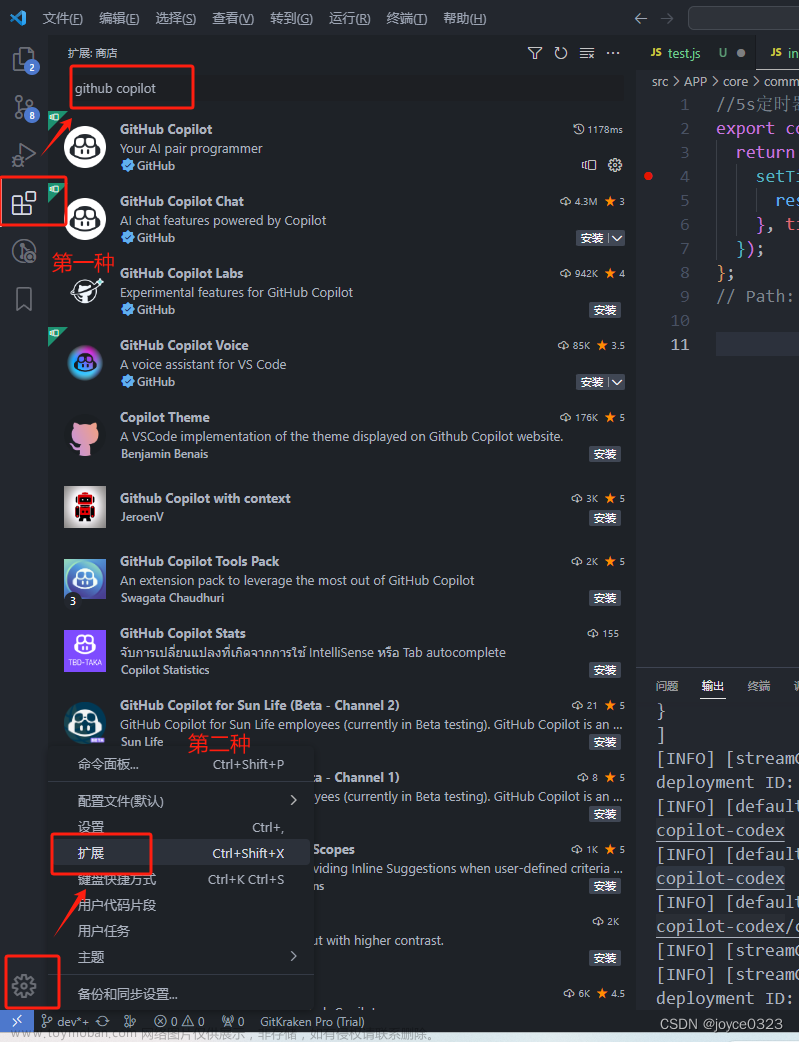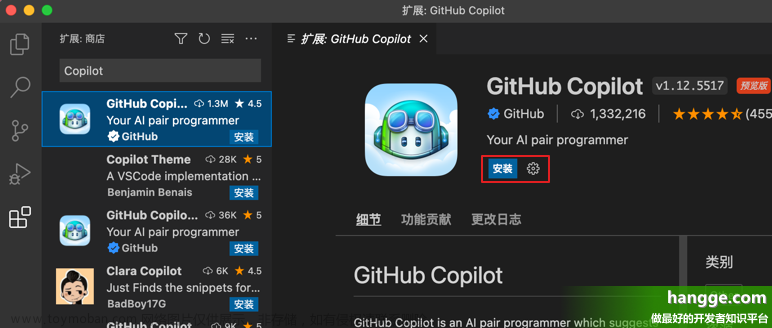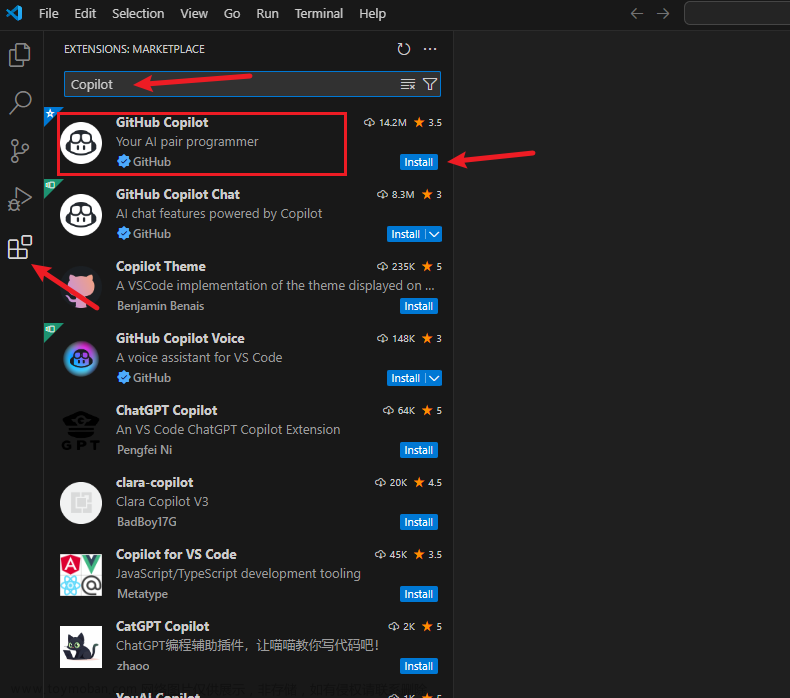1,安装最新版本的vscode;
https://code.visualstudio.com/docs/getstarted/introvideos
点击最新版本后,将链接中 http://az764295.vo.msecnd.net 替换为 http://vscode.cdn.azure.cn
最后下载地址是: https://vscode.cdn.azure.cn/stable/30d9c6cd9483b2cc586687151bcbcd635f373630/VSCodeUserSetup-x64-1.68.1.exe
即将链接替换为国内镜像源
2,设置host
https://www.ipaddress.com/
github.com
vscode-auth.github.com
140.82.112.4 github.com
185.199.108.153 vscode-auth.github.com
185.199.109.153 vscode-auth.github.com
185.199.110.153 vscode-auth.github.com
185.199.111.153 vscode-auth.github.com
3,启动vscode;文章来源:https://www.toymoban.com/news/detail-483757.html
4,添加copilot;文章来源地址https://www.toymoban.com/news/detail-483757.html
到了这里,关于[效率提升]vscode+copilot的文章就介绍完了。如果您还想了解更多内容,请在右上角搜索TOY模板网以前的文章或继续浏览下面的相关文章,希望大家以后多多支持TOY模板网!